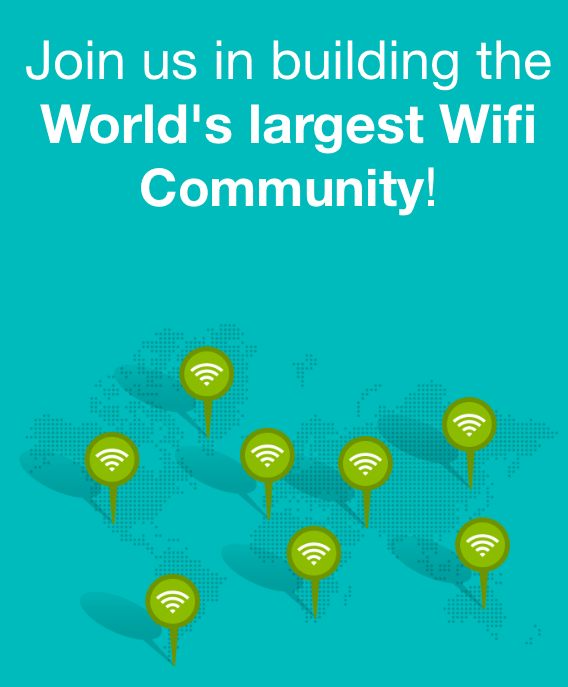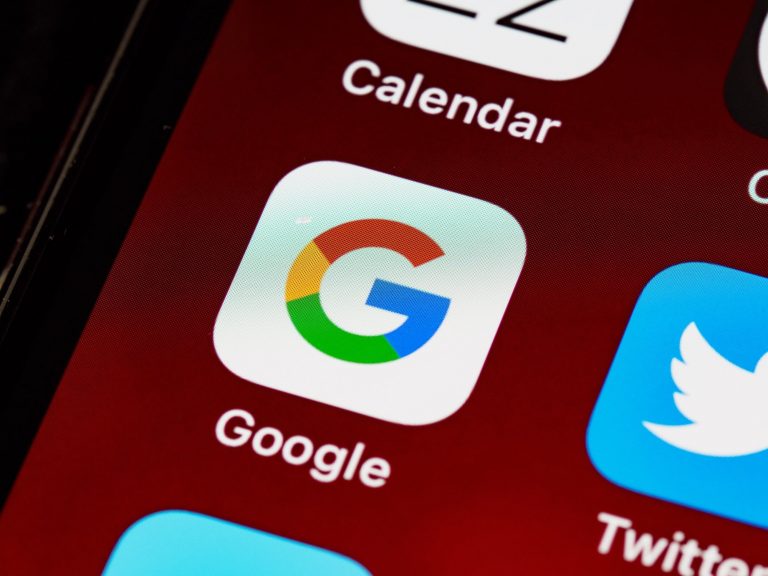Как включить двухфакторную аутентификацию для Instagram на iPhone
 Instagram – популярное приложение для социальных сетей, где пользователи могут обмениваться фотографиями, видео и прямыми сообщениями, публиковать истории, транслировать видео в прямом эфире и делать многое другое. Хотя Instagram позволяет вам сделать ваш профиль приватным, важно обеспечить безопасность и защиту вашей учетной записи от несанкционированного доступа.
Instagram – популярное приложение для социальных сетей, где пользователи могут обмениваться фотографиями, видео и прямыми сообщениями, публиковать истории, транслировать видео в прямом эфире и делать многое другое. Хотя Instagram позволяет вам сделать ваш профиль приватным, важно обеспечить безопасность и защиту вашей учетной записи от несанкционированного доступа.
В качестве меры безопасности Instagram позволяет пользователям включать двухфакторную аутентификацию для своих учетных записей. Включив эту функцию, Instagram гарантирует, что человек, входящий в вашу учетную запись, на самом деле вы, а не кто-то другой.
Вот как вы можете включить двухфакторную аутентификацию для своей учетной записи Instagram на iPhone и сделать ее более безопасной.
Шаг 1: Запустите Instagram.
Шаг 2: Перейдите на страницу экрана своего профиля.
Шаг 3: Нажмите на значок шестеренки в правом верхнем углу, чтобы открыть настройки.
Шаг 4: В разделе «Учетная запись» нажмите «Двухфакторная аутентификация».
Шаг 5: Включите параметр “Требовать код безопасности”.
Шаг 6: Instagram отправит вам 6-значный контрольный номер. Введите его, чтобы подтвердить свою учетную запись.
Шаг 7: В качестве меры предосторожности Instagram предоставит набор резервных кодов, которые вы должны скопировать и хранить в надежном месте. Этот код можно использовать, если у вас возникнут проблемы со входом в учетную запись с включенной двухфакторной аутентификацией.
Теперь вы включили двухфакторную аутентификацию для своей учетной записи Instagram. Теперь всякий раз, когда кто-то пытается войти в вашу учетную запись, ему будет предложено ввести 6-значный контрольный номер, который будет отправлен на ваш номер телефона. Без ввода этого проверочного номера они не смогут получить доступ к вашей учетной записи.
Включая эту функцию, вы усиливаете безопасность своей учетной записи Instagram, чтобы предотвратить несанкционированный доступ к вашему личному медиа-контенту и сообщениям.
–>